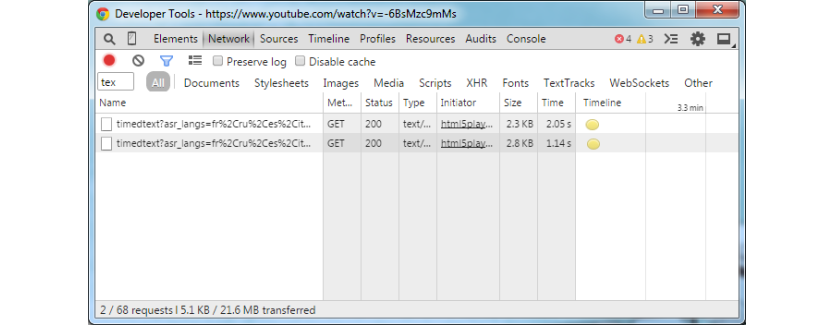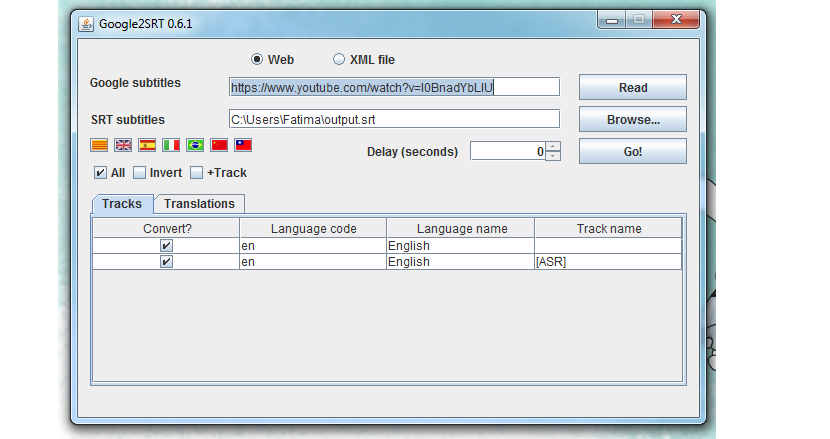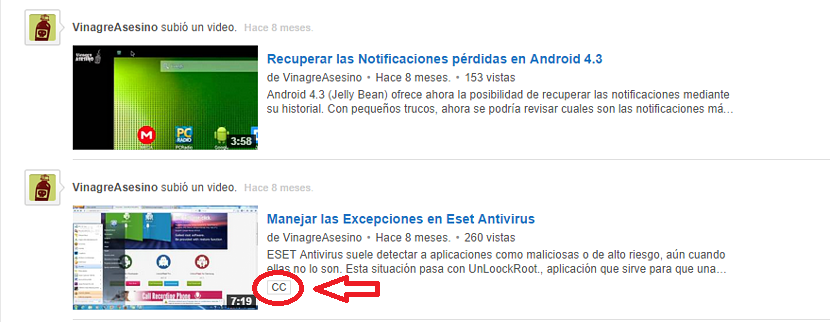หากในช่วงเวลาหนึ่งเราสังเกตเห็นว่าวิดีโอ YouTube มีคำบรรยายและสามารถใช้โดยเราโดยมีวัตถุประสงค์เพื่อการสอนอย่างแท้จริง (สำหรับโครงการเฉพาะ) เราควรพยายามดาวน์โหลดโดยไม่ต้องพยายามเข้าถึง วิดีโอทั้งหมด
เมื่อเราพูดถึงคำบรรยายที่รวมอยู่ในวิดีโอ YouTube เราจะอ้างถึง ที่สามารถเปิดใช้งานหรือปิดใช้งานได้กล่าวคือพวกเขาไม่ได้ "ติดอยู่กับวิดีโอ" เพราะหากเกิดกรณีนี้ขึ้นการพยายามแยกและนำเข้าสู่คอมพิวเตอร์ส่วนบุคคลของเรานั้นเป็นเรื่องยากมาก หากเราคำนึงถึงสิ่งหลังนี้คุณต้องปฏิบัติตามเทคนิคเล็ก ๆ น้อย ๆ ที่เราจะกล่าวถึงด้านล่างซึ่งมาจากสามทางเลือกเพื่อให้สามารถ ดาวน์โหลดคำบรรยาย จากวิดีโอ YouTube ให้กับทีมงานของเรา
ใช้แอปพลิเคชันออนไลน์ที่เรียกว่า KeepSubs
ทางเลือกแรกนี้อาจเป็นวิธีที่ง่ายที่สุดเพราะด้วยเคล็ดลับนี้เราจะใช้เว็บแอปพลิเคชัน มันมีชื่อของ เก็บซับ และเพียงแค่ไปที่เว็บไซต์อย่างเป็นทางการเราจะเริ่มต้นด้วยภารกิจหลักนี้
เราจะต้องไปที่ช่อง YouTube ที่มีวิดีโอที่เราสนใจเท่านั้นต้องคัดลอก URL ในภายหลังและต้องวางลงในช่องว่างที่แอปพลิเคชันออนไลน์นี้ให้เรา โดยอัตโนมัติเครื่องมือ จะให้รายละเอียดเกี่ยวกับจำนวนคำบรรยายที่มีอยู่ในวิดีโอนี้ ต้องเลือกอันที่เราสนใจจะดาวน์โหลด เป็นมูลค่าการกล่าวขวัญว่ารูปแบบคำบรรยายคือ "srt"
ด้วยตัวเลือกนักพัฒนาอินเทอร์เน็ตเบราว์เซอร์
นี่เป็นอีกทางเลือกหนึ่งที่ไม่ต้องใช้แอพพลิเคชั่นใด ๆ อย่างที่เราต้องทำเท่านั้น ไปที่ "ตัวเลือกสำหรับนักพัฒนา" ในอินเทอร์เน็ตเบราว์เซอร์ เคล็ดลับและขั้นตอนที่เราจะกล่าวถึงด้านล่างมีผลจริงเฉพาะกับคอมพิวเตอร์ที่ การเล่นวิดีโอ YouTube ใช้ HTML 5ซึ่งสามารถแนะนำให้เราใช้ Google Chrome ได้โดยตรง
เราจะต้องไปที่วิดีโอ YouTube ที่เราแน่ใจว่ามีคำบรรยายแล้วเรียกตัวเลือกผู้พัฒนาของเบราว์เซอร์นี้ในภายหลัง ในการทำเช่นนี้เราต้องเลือกด้วยไฟล์ ปุ่มเมาส์ขวาไปยังตัวเลือกที่ระบุว่า "ตรวจสอบองค์ประกอบ" ดังนั้นหน้าต่างจะแสดงที่ด้านล่างของอินเทอร์เน็ตเบราว์เซอร์ ในนั้นเราต้องเลือกแท็บที่ระบุว่า«NetWork»จากนั้นใช้ตัวกรอง (เราใช้คำว่า tex) เพื่อให้การค้นหาเร็วขึ้น
หากเราโชคดีเราจะสามารถพบตัวเลือกที่เมื่อเลือกแล้วจะนำเราไปยังหน้าต่างใหม่พร้อมคำบรรยายซึ่งจะเปิดในไฟล์ XML
การใช้แอปพลิเคชันของบุคคลที่สาม
หากสองวิธีที่เราได้กล่าวมาข้างต้นไม่ได้ผลด้วยเหตุผลแปลก ๆ เราขอแนะนำให้ใช้แอปพลิเคชันของบุคคลที่สามที่มีชื่อของ Google2SRT.
เมื่อดาวน์โหลดและเรียกใช้เครื่องมือนี้แล้วเราจะต้องทำเท่านั้น ใส่ URL ของวิดีโอ YouTube ที่มีคำบรรยาย ในพื้นที่ที่เกี่ยวข้องภายในอินเทอร์เฟซ ภาษาทั้งหมดที่มีอยู่ในวิดีโอจะปรากฏขึ้นทันทีและเราสามารถดาวน์โหลดภาษาใดภาษาหนึ่งหรือทั้งหมดได้ตามความสนใจของเรา
จะทราบได้อย่างไรว่าวิดีโอ YouTube มีคำบรรยายหรือไม่?
คนส่วนใหญ่อาจทำผิดพลาดเล็กน้อยเมื่อพยายามระบุว่าวิดีโอ YouTube มีคำบรรยายหรือไม่เพราะมันไม่ถูกต้อง พวกเขายังสามารถเลือกไอคอน« cc » แสดงที่ด้านล่างของแถบการเล่นวิดีโอ
แม้ว่าจะเป็นความจริงที่ว่าเมื่อกดปุ่มนี้คำบรรยายอาจปรากฏขึ้น แต่ก็สามารถสร้างขึ้นโดยระบบอัตโนมัติของ YouTube ซึ่งไม่ได้แสดงถึงการแปลที่ถูกต้อง แต่เป็นการตีความที่ส่วนใหญ่ผิด สิ่งที่เราต้องทำคือมองหาสัญลักษณ์« cc »เดียวกันนี้ในรายการวิดีโอ
ที่ด้านบนเราได้วางภาพเล็ก ๆ ไว้ที่คุณสามารถชมวิดีโอ YouTube ได้อย่างชัดเจนในไฟล์ ช่อง Killer Vinegar ที่มีไอคอนขนาดเล็กนี้ซึ่งหมายความว่าวิดีโอดังกล่าวมีการติดตั้งคำบรรยายอย่างถูกต้องดังนั้นจึงสามารถดาวน์โหลดได้อย่างง่ายดาย